Ce didacticiel vous montrera comment configurer votre site Web dans IIS 10 afin que tous les http:// les liens vers le site seront redirigés vers leur site sécurisé https:// versions.
Ces instructions supposent que vous avez déjà effectué les étapes suivantes avec le site:
- Téléchargez et installez IIS Réécriture d'URL module, puis lancez IIS Manager.
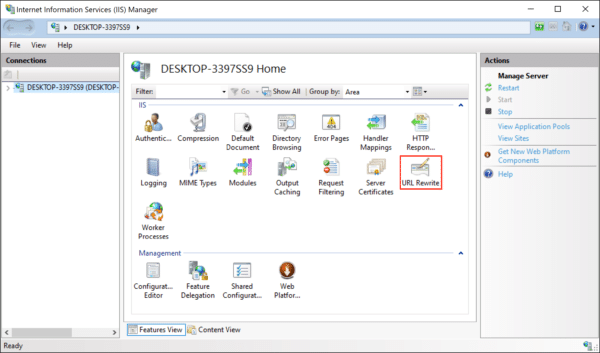
- Sélectionnez le site Web auquel vous souhaitez appliquer la redirection, puis double-cliquez sur Réécriture d'URL.
- Cliquez Ajouter une ou plusieurs règles…
- Sélectionnez Règle vierge dans l' Règles entrantes section, puis cliquez sur le OK .
- Donnez à votre redirection un nom facile à retenir.
- Dans le URL correspondante section:
- Ensemble URL demandée: à
Matches the Pattern. - Ensemble En utilisant à
Regular Expressions. - Entrer
(.*)car Modèle. - En cliquant Ignorer la casse.
- Ensemble URL demandée: à
- Faites défiler jusqu'à Conditions et développez la section si nécessaire. Sélectionner
Match Allen Regroupement logique, Puis cliquez sur le Ajouter ... . - Une boîte de dialogue s'ouvre:
- Type
{HTTPS}dans l' Entrée de condition champ. - Ensemble Vérifiez si la chaîne d'entrée à
Matches the Pattern. - Type
^OFF$dans le champ Motif. - En cliquant Ignorer la casse.
- Cliquez OK .
- Type
- Vous devriez maintenant voir votre état dans la liste.
- Faites défiler jusqu'à la Action section et entrez ces paramètres:
- Sélectionnez
Redirectcar Type d'action. - Type
https://{HTTP_HOST}/{REQUEST_URI}dans l' Réécrire l'URL champ. - Décocher
Append query string. - Ensemble Type de redirection à
Permanent (301).
- Sélectionnez
- Cliquez Appliquer dans la main droite Actions menu.
- Vous pouvez maintenant vérifier votre redirection dans un navigateur Web. S'il y a des problèmes, vous pouvez vérifier le site
web.configpour vous assurer qu'il contient les informations correctes. Dans IIS Manager, cliquez avec le bouton droit sur votre site et choisissez Explorer dans le menu. - Confirmez que le fichier
web.configexiste, puis ouvrez-le dans un éditeur de texte. - Vérifier que
web.configcontient le texte suivant. Si nécessaire, vous pouvez créer et / ou modifier ce fichier:
SSL.com fournit une grande variété de SSL /TLS certificats de serveur pour les sites Web HTTPS.